Apple Translate: So übersetzen Sie Text und Sprache auf Ihrem iPhone
Veröffentlicht: 2020-09-30Mit seinem neuesten Betriebssystem für iPhones, iOS 14, hat Apple eine Reihe neuer Ergänzungen eingeführt, die unter anderem neue Funktionen, Barrierefreiheitsfunktionen und verbesserte Datenschutzeinstellungen umfassen. Zusätzlich zu diesen Änderungen hat das Unternehmen auch eine neue App namens Apple Translate gebündelt. Das letzte Mal, dass der Cupertino-Gigant etwas Ähnliches getan hat, war mit iOS 12, das mit zwei neuen Apps gebündelt wurde: Shortcuts und Measure.
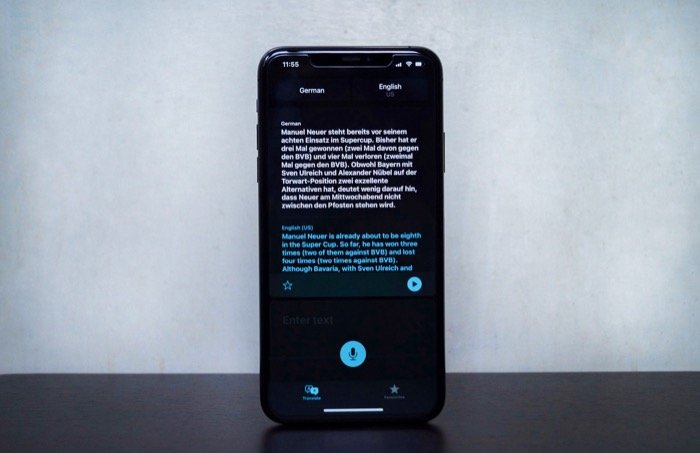
Die brandneue Translate-App ist, wie der Name schon sagt, ein Übersetzungsprogramm für iPhones, mit dem Sie Text und Sprache zwischen verschiedenen Sprachen übersetzen können. Es bietet Unterstützung für 11 Sprachen und verfügt über einen Offline-Modus für Text- und Sprachübersetzungen. Wenn Sie gerade erst mit iOS 14 beginnen und Translate ausprobieren möchten, oder wenn Sie Google Translate verwenden und planen, das Angebot von Apple auszuprobieren, finden Sie hier eine Anleitung, die Ihnen hilft, sich besser durch beide Situationen zu navigieren.
Um Ihnen etwas Hintergrundwissen zu geben: Wenn Sie bisher ein iPhone/iPad hatten, war die beste Wahl für die Übersetzung von Inhalten (Sprache und Text) auf dem Gerät die Google Übersetzer-App. Google Translate bietet für Uneingeweihte Unterstützung für rund 108 verschiedene Sprachen, wobei 59 Sprachen Offline-Übersetzungen unterstützen. Von Google kommend, das kürzlich auf NMT (Neural Machine Translation) umgestellt hat, sind die in der App angebotenen Übersetzungen im Großen und Ganzen genau. Unter anderem unterstützt es auch zweisprachige Konversationsübersetzungen, was sich bei spontanen Gesprächen als nützlich erweisen kann.
Inhaltsverzeichnis
Was ist Apple Translate und wie funktioniert es?
Um auf Apples Übersetzer-App zurückzukommen, das Wichtigste zuerst: Wenn Sie die App in die Hände bekommen müssen, sollten Sie Ihr Gerät sofort auf iOS 14 aktualisieren. Sobald Sie fertig sind, finden Sie die App mit dem Namen Translate entweder in Ihrer App-Bibliothek oder auf Ihrem Startbildschirm. Beim Öffnen der App wird ein Bildschirm mit der Sprachauswahl oben und einer Karte darunter zur Texteingabe angezeigt. An der Unterseite der Karte befindet sich auch eine Mikrofontaste zur Eingabe von Sprachtext. Sobald Sie eine Übersetzung durchgeführt haben, befinden sich die Ergebnisse dafür auf der Registerkarte „Favoriten“, auf die Sie unten auf der Seite zugreifen können. Falls Sie die vorherigen Ergebnisse löschen möchten, können Sie dies auf der Registerkarte „Favoriten“ tun, indem Sie auf dem Wort von links nach rechts wischen.
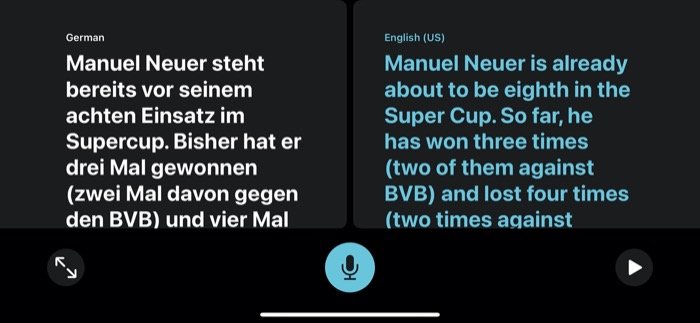
Während Sie bei der Eingabe von Text für Übersetzungen die Eingabe- und die Ausgabesprache auswählen müssen, gilt dies nicht für die Spracheingabe. Wenn Sie sich also mit jemandem in einer Fremdsprache unterhalten, können Sie die automatische Erkennung aktivieren, damit die App die gesprochene Sprache erkennt und eine übersetzte Version in Ihrer bevorzugten Sprache anbietet. Um sicherzustellen, dass Sie das Wort richtig aussprechen, können Sie auf der Ergebniskarte auf die Wiedergabeschaltfläche klicken, um die korrekte Aussprache anzuzeigen, oder es an den Einheimischen abspielen lassen, mit dem Sie sich unterhalten. Darüber hinaus können Sie das Wort auch mit der Wörterbuch-Schaltfläche unten auf der Ergebniskarte nachschlagen, um seine Bedeutung und andere relevante Details zu erhalten.
So übersetzen Sie Text auf Apple Translate
1. Öffnen Sie die Übersetzer-App und wählen Sie Ihre bevorzugte Sprache aus.
2. Tippen Sie anschließend auf die zweite Sprache und wählen Sie eine aus der Liste aus.
3. Geben Sie nun den zu übersetzenden Text in das Feld Text eingeben ein und klicken Sie auf Los .
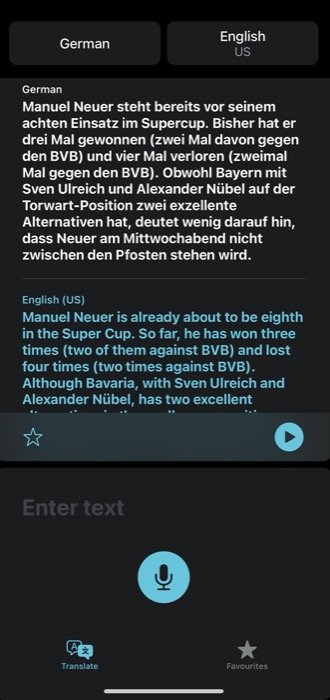
So übersetzen Sie Sprache auf Apple Translate
1. Öffnen Sie die Übersetzer-App und stellen Sie Ihre bevorzugte Sprache ein.
2. Wählen Sie die zweite Sprache — für die Ausgabe.
3. Drücken Sie die Mikrofontaste unten auf der Karte „ Text eingeben“ und sprechen Sie den Text aus, den Sie übersetzen möchten.

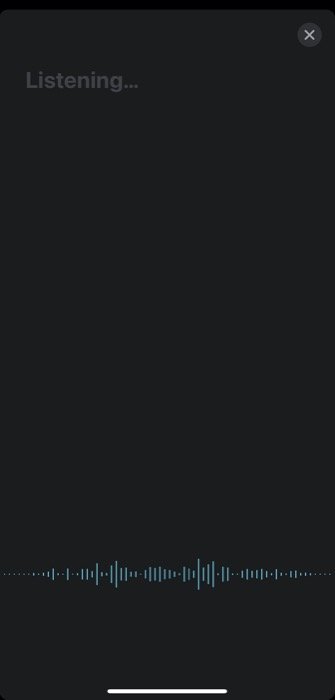
4. Falls Sie Translate verwenden möchten, um als Übersetzer für Ihre Konversation mit jemandem in verschiedenen Sprachen zu fungieren, können Sie auf die eingestellten Sprachen klicken, nach unten scrollen und die automatische Erkennung aktivieren. Wenn Sie jetzt versuchen, sich mit jemandem in den ausgewählten Sprachen zu unterhalten, können Sie das Gespräch auf beiden Seiten in die jeweiligen bevorzugten/Muttersprachen übersetzen lassen.
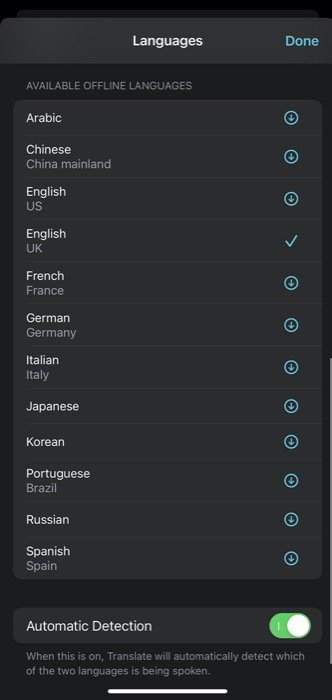
Sobald Sie Ergebnisse für die Übersetzung erhalten – Text oder Sprache – können Sie dieselben untereinander ausgerichtet auf dem Übersetzen-Tipp in der App sehen. Von hier aus erhalten Sie einige Funktionen. Sie können beispielsweise eine Suche als Favorit markieren – mit der Stern-Schaltfläche, nach Bedeutung suchen – mit der Wörterbuch-Schaltfläche oder die Aussprache wiedergeben – mit der Wiedergabe-Schaltfläche.
So übersetzen Sie Text/Sprache auf Apple Translate, wenn Sie offline sind
Die Apple Translate App erfordert eine Internetverbindung (mobile Daten oder Wi-Fi), um eine Verbindung mit Servern herzustellen, um Ihnen übersetzte Äquivalente für Ihre Eingabe in Echtzeit anzubieten. Im Allgemeinen ist dies für die meisten Menschen in einem idealen Szenario / einer idealen Umgebung kein Problem. Wenn es jedoch erforderlich ist, in fremde Länder oder an Orte zu reisen, die möglicherweise nicht über die beste Verbindung verfügen, bietet die App Offline-Übersetzungen an.
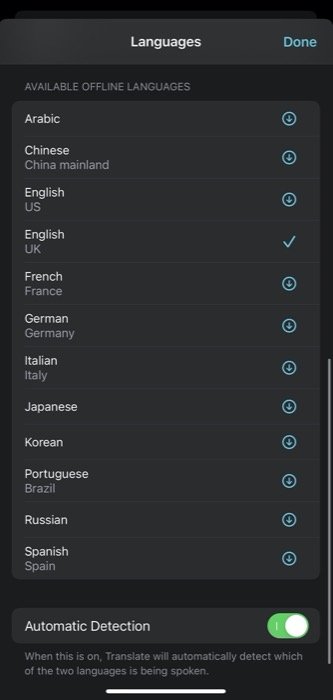
Aber um Offline-Übersetzungen verwenden zu können, benötigen Sie den Datensatz der Sprachen, die Sie möglicherweise übersetzen müssen. Dazu können Sie sich vorab die Sprachdaten für die von Ihnen besuchten Orte herunterladen. Um Sprachdaten herunterzuladen, klicken Sie auf eine der Sprachschaltflächen und scrollen Sie nach unten zum Abschnitt Verfügbare Offline-Sprachen. Klicken Sie von hier aus auf die Download-Schaltfläche rechts neben der Sprache, die Sie herunterladen möchten. Nach dem Herunterladen können Sie die App im Offline-Modus verwenden. Im Offline-Modus finden die Übersetzungen auf dem Gerät statt. Wenn Sie sich also Sorgen um den Datenschutz machen, können Sie die Übersetzer-App offline verwenden.
Apple Übersetzer gegen Google Übersetzer
Im direkten Vergleich haben Apple Translate und Google Translate ihren Anteil an guten und schlechten Dingen. Zunächst einmal scheinen das Gesamterscheinungsbild und die Benutzeroberfläche von Apple Translate dem Angebot von Google überlegen zu sein. Die App fühlt sich sauber und gut gebaut an (offensichtlich). Abgesehen von den visuellen Elementen hat die Übersetzer-App von Google jedoch im Funktionsbereich einen Vorteil gegenüber der von Apple.
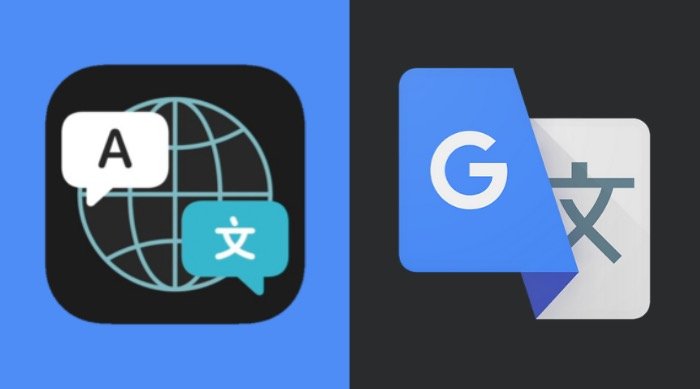
Während Sie auf der einen Seite Google haben, das in seiner Übersetzungs-App 43 Sprachen unterstützt, unterstützt Apple auf der anderen Seite als neuer Spieler im Spiel derzeit nur 11 Sprachen. Wenn Sie in Indien leben, ist Google Translate Ihre einzige Möglichkeit, Inhalte zwischen verschiedenen indischen Sprachen zu übersetzen, da Apple bisher keine indische Sprache unterstützt.
Wenn es um Funktionen geht, gewinnt Google Translate auch hier wieder. Denn im Gegensatz zu Apples Angebot, das nur Eingaben per Text oder Sprache zulässt, bietet Google Translate einige Optionen mehr. Wenn Sie Google Translate verwenden, können Sie also neben der Sprach- und Texteingabe auch ein Bild hochladen oder die Kamera verwenden, um Inhalte zwischen verschiedenen Sprachen zu scannen und zu übersetzen. Darüber hinaus können Sie auch handschriftlichen Text eingeben, wenn Sie dies tun möchten, und ein übersetztes Äquivalent dafür erhalten.
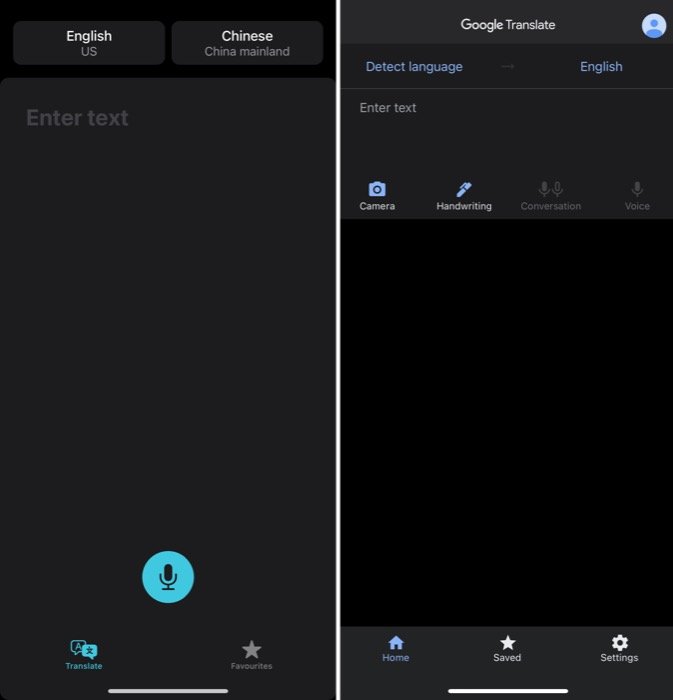
Schließlich bieten beide Apps Offline-Übersetzungen und die Möglichkeit, übersetzte Inhalte zu favorisieren/speichern.
Wenn Sie jemand sind, der die Google Übersetzer-App auf seinem iPhone seit einiger Zeit für Übersetzungen verwendet, verpassen Sie mit dem Angebot von Apple nicht wirklich viel. Stattdessen erhalten Sie eine etwas bessere Funktionalität mit mehr Eingabeoptionen und Unterstützung für mehr Sprachen – insbesondere indische Sprachen, die bei Apple Translate fehlen. Wenn Sie gerade erst anfangen und nach einer Übersetzungs-App suchen, ist Google Translate die bessere Option der beiden Dienste. Wer den Dienst allerdings nur ausprobieren möchte oder sich Sorgen macht, dass seine Daten bei Google landen, sollte Apple Translate unbedingt einmal ausprobieren.
